Membuat Logo bola kristal / orbs, bisa dibuat secara instan
menggunakan Adobe Photoshop. Namun agar logo dapat diperbesar dan diperkecil
tanpa kwatir akan ‘pecah’ sebaiknya menggunakan format vector di Coreldraw.
Secara prinsip pembuatan logo tersebut sama saja/ tipikal. Oleh kaena itu
tutorial hanya membahas logo pertama saja (B).
Persiapan
1.
Buat Background kotak (misal) warna biru /
radial atau polos putih.
2.
Buat 2 buah lingkaran merah dan hitam sebagai
bayangan dengan Ellipse Tool untuk
elipse yang hitam gunakan menu Bitmaps
à Convert to Bitmaps à
lalu Bitmaps à Blur à Gaussian Blur.
Langkah selanjutnya
1.
Objek bola di beri warna merah ke putih dengan
tool Interactive Fill Tool dengan
jenis radial agar seperti bola. Drag
control point Fill agar hasil seperti gambar.
2.
Buat kembali lingakaran / oval berwana merah
dengan sedikit gradiasi radial merah – putih.
3.
Sebelum menggunakan powerclip, pastikan
Checklist Auto Center Powerclip
tidak aktif. Klik menu Tools à Option : Workspace Edit,
sebagai berikut :
4.
Kini powerclip telah siap, aktifkan lingkaran
oval tersebut lalu klik menu Effect à Powerclip à
Place Inside Container, klik di
lingkaran bola. Sehingga hasil sebagai berikut :
5. Untuk membuat kesan kristal mengkilap, buat lingkaran
putih.
6.
Aktifkan lingkaran putih tersebut. Klik tool Interactive Transparancy Tool, drag
dari atas ke bawah, kini lingkaran semakin transparan ke bagian bawah. Agar
lebih terlihat terang, di property bar atur transparancy operation : Add
7.
Buat kembali 2 buah lingkaran putih dan merah
dengan posisi (misal) berikut, dengan menggunakan Ellips Tool
8.
Untuk mengambil sisa potongan kedua lingkaran
tersebut, klik menu Arrange à Shapping à
Trim. Non-aktifkan semua checklist
kini aktifkan lingkaran merah, klik tombol Trim,
lalu klik lingkaran putih, maka akan tampil kurva putih sebagai berikut :
9.
Agar lebih terlihat lebih blur / buram,
sebelumnya objek harus dirubah jadi bitmap. Aktifkan kurva putih, klik menu Bitmap à
Convert to Bitmap. Atur sebagai
berikut :
10.
Agar telihat blur, klik menu Bitmap
à Blur à Gaussian Blur.
11.
Berikutnya anda tentu dapat membuat huruf dengan
warna gradasi Linier misal sebagai berikut :
12.
Untuk menambah kesan berkilau, lebih dahulu buat
lingkaran putih.
13.
Dengan mengatur parameter Edit Transparancy, Radial
Transparancy dan Transparancy
Operation : Add, akan di dapat kesan Berkilau Beres!!


















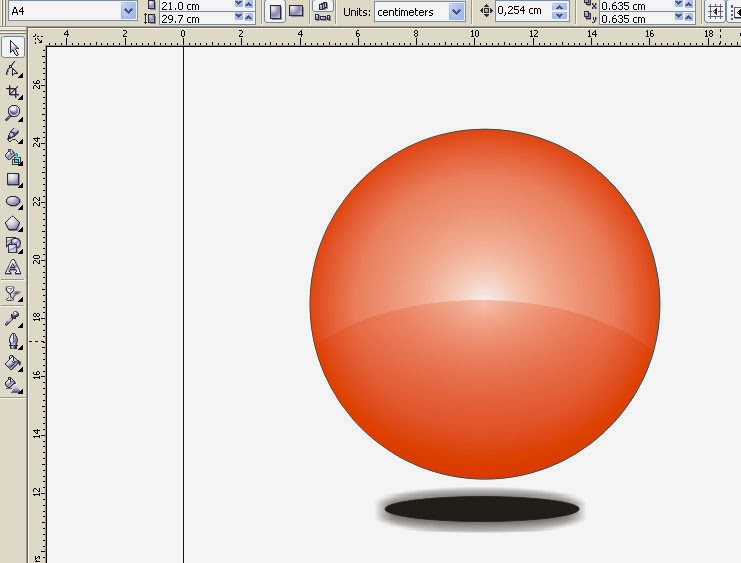














0 komentar:
Posting Komentar